Cuando los novatos me preguntan cómo ser bueno en la línea de comandos de Linux, generalmente les digo que eviten usar el modo GUI tanto como puedan. Les sugiero que aprendan a hacer cosas desde Terminal. Pregúntele a cualquier experto en Linux, y siempre le dirán:"El modo de línea de comandos es más poderoso y fácil". Estoy totalmente de acuerdo con esta afirmación. En caso de que no sepa cómo hacer una tarea específica desde la línea de comandos, simplemente busque en Google su pregunta y comience desde allí. La línea de comandos de Linux no es tan difícil como crees. Sin embargo, algunos usuarios no están tan interesados en usar el modo CLI sin importar cuánto intente persuadirlos. Siempre prefieren usar solo el modo GUI. Si eres uno de ellos, conoce a "Betty" , un asistente virtual de línea de comandos para Linux.
Betty es algo similar al asistente personal Siri de Apple o la función de búsqueda por voz de Google. Es una interfaz amigable similar al inglés para su línea de comandos que traduce frases similares al inglés en comandos de Linux. No necesita buscar en Google su pregunta o ni siquiera necesita consultar las páginas del manual. Simplemente haga sus preguntas en oraciones simples en inglés, y Betty instantáneamente hará lo que acaba de decir. En este breve tutorial, le mostraré cómo instalar y usar Betty en Linux.
Betty:la asistente virtual de línea de comandos similar a Siri para Linux
Instalar Betty
Primero, instale los requisitos previos necesarios.
En Arch Linux y derivados:
$ sudo pacman -S git curl ruby
En sistemas basados en Debian:
$ sudo apt-get install git curl ruby
En sistemas basados en RPM:
$ sudo yum install git curl ruby
En SUSE, abreSUSE:
$ sudo zypper install git curl ruby
Luego, git clona el repositorio de Betty usando el siguiente comando:
$ git clone https://github.com/pickhardt/betty
He clonado el repositorio de Betty en mi directorio $HOME.
Agrega el alias de betty en .bashrc archivo.
Para hacerlo, edite el archivo .bashrc:
$ vi ~/.bashrc
Presiona 'i' para cambiar al modo interactivo y pegar la siguiente línea al final:
alias betty="/home/sk/betty/main.rb"
Luego, presione ESC y escribe :wq para guardar y salir del archivo.
Alternativamente, puede usar el siguiente comando de una sola línea para agregar el alias de betty en el archivo .bashrc.
echo 'alias betty="/home/sk/betty/main.rb"' >> ~/.bashrc
Reemplazar /home/sk/betty/ camino con el tuyo. Como he clonado el repositorio de betty en mi directorio HOME, he usado la ruta anterior.
Finalmente, actualice los cambios realizados en su archivo bashrc usando el siguiente comando:
$ source ~/.bashrcDescarga recomendada - Hoja de referencia gratuita:"Hoja de referencia de la línea de comandos de Linux"
Uso de Betty
El uso de Betty es trivial. Permítanme mostrarles algunos ejemplos prácticos.
Digamos que desea encontrar su nombre de usuario.
Para hacerlo, debe escribir:
$ whoami
Sin embargo, no necesita ejecutar el comando real. Ya no tiene que memorizar y recordar todos los comandos de Linux. Solo pregúntele a Betty en frases sencillas en inglés.
Digamos, por ejemplo, para conocer su nombre de usuario, simplemente escriba:
$ betty whats my username
La salida de muestra sería:
Betty: Running whoami sk
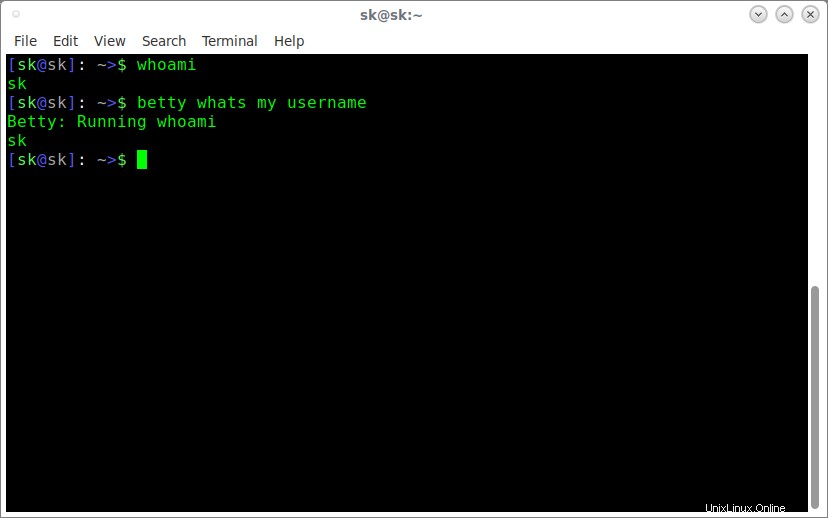
Betty en acción
Genial, ¿no? Betty es lo suficientemente inteligente como para entender su pregunta y ejecutará el comando "whoami" y mostrará el resultado.
Aquí hay más ejemplos.
$ betty whats my kernel version Betty: Running uname -a Linux ubuntuserver 4.15.0-30-generic #32-Ubuntu SMP Thu Jul 26 17:42:43 UTC 2018 x86_64 x86_64 x86_64 GNU/Linux
$ betty what time is it Betty: Running date +"%r (%T)" 06:59:17 PM (18:59:17)
$ betty what month is it Betty: Running date +%B August
Si hay más de una forma en que Betty podría responder, te pedirá que selecciones la que quieras. Echa un vistazo al siguiente ejemplo. Le he pedido la dirección IP de mi sistema. Me volvió a preguntar:IP interna o externa. Quería que mostrara mi IP interna, así que ingresé 1 (número uno). Ejecutó el comando "ifconfig" y mostró la dirección IP.
$ betty whats my ip address Betty: Okay, I have multiple ways to respond. Betty: Enter the number of the command you want me to run, or N (no) if you don't want me to run any. [1] ifconfig Gets your internal ip address. [2] curl -sL http://pannous.net/ip.php Gets your external ip address. 1 Betty: Running ifconfig lo: flags=73<UP,LOOPBACK,RUNNING> mtu 65536 inet 127.0.0.1 netmask 255.0.0.0 inet6 ::1 prefixlen 128 scopeid 0x10<host> loop txqueuelen 1000 (Local Loopback) RX packets 0 bytes 0 (0.0 B) RX errors 0 dropped 0 overruns 0 frame 0 TX packets 0 bytes 0 (0.0 B) TX errors 0 dropped 0 overruns 0 carrier 0 collisions 0 wlp9s0: flags=4163<UP,BROADCAST,RUNNING,MULTICAST> mtu 1500 inet 192.168.43.192 netmask 255.255.255.0 broadcast 192.168.43.255 inet6 fe80::c218:85ff:fe50:474f prefixlen 64 scopeid 0x20<link> ether a0:38:73:10:99:5h txqueuelen 1000 (Ethernet) RX packets 102938 bytes 101205525 (96.5 MiB) RX errors 0 dropped 0 overruns 0 frame 0 TX packets 75264 bytes 12390762 (11.8 MiB) TX errors 0 dropped 0 overruns 0 carrier 0 collisions 0
Si Betty no puede entender su pregunta, mostrará el siguiente mensaje:
Betty: I don't understand. Hopefully someone will make a pull request so that one day I will understand.
Para obtener más ejemplos, consulte la página del proyecto Betty GitHub.
No crea que Betty hará todas las cosas complejas, por ejemplo, implementar un servidor web. Betty no puede hacer tareas tan complejas sola. Puedes usar Betty para ejecutar algunos comandos simples solamente. Si desea agregar más funciones, envíe una solicitud de extracción y contribuya al proyecto en GitHub (el enlace se proporciona al final de esta guía).
Aunque Betty no se mantiene activamente, sigue siendo completamente funcional. Si te da pereza aprender los comandos de Linux, Betty podría ser la compañera perfecta para ti.